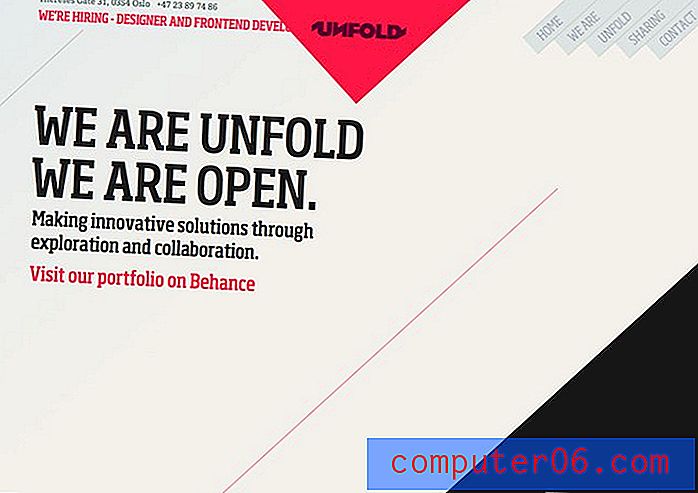Mac의 Safari 11.0.3에서 홈페이지를 변경하는 방법
MacBook에서 Safari 브라우저를 열면 즐겨 찾기 페이지 나 Apple 웹 사이트의 페이지가 열릴 가능성이 높습니다. 이 동작에 익숙해지고 그다지 많이 생각하지는 않지만 조정할 수있는 것입니다.
아래 튜토리얼은 MacBook의 Safari에서 홈페이지를 변경하여 브라우저를 열 때마다 선택한 특정 페이지로 열리도록하는 방법을 보여줍니다.
Mac에서 Safari 홈페이지를 전환하는 방법
이 기사의 단계는 macOS High Sierra 운영 시스템을 사용하여 MacBook Air에서 수행되었습니다. Safari 버전 11.0.3을 사용하고 있습니다. 이 안내서의 단계를 완료하면 브라우저를 시작할 때 Safari가 열리는 홈페이지가 변경됩니다.
1 단계 : Safari 브라우저를 엽니 다.

2 단계 : 화면 상단의 Safari 탭을 클릭 한 다음 환경 설정 옵션을 선택하십시오.
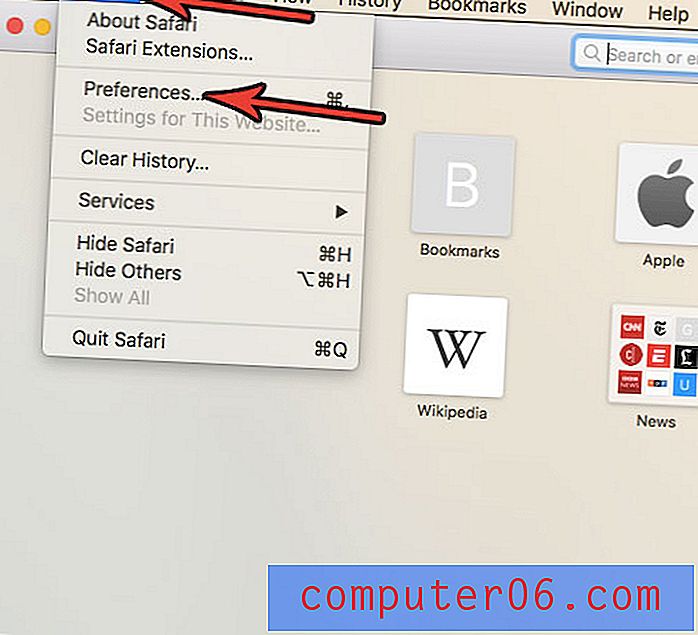
3 단계 : 창의 맨 위에있는 일반 단추를 클릭하십시오.
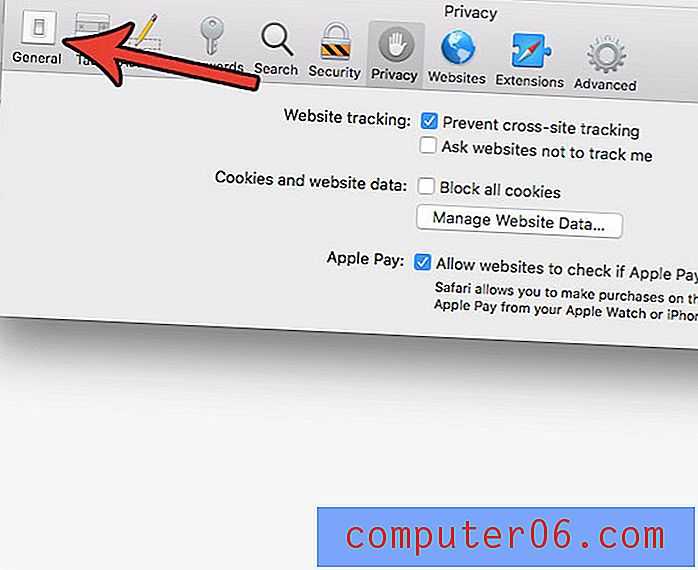
4 단계 : 홈페이지 필드 내부를 클릭하고 현재 URL을 삭제 한 다음 홈페이지에 사용할 페이지를 입력하십시오.
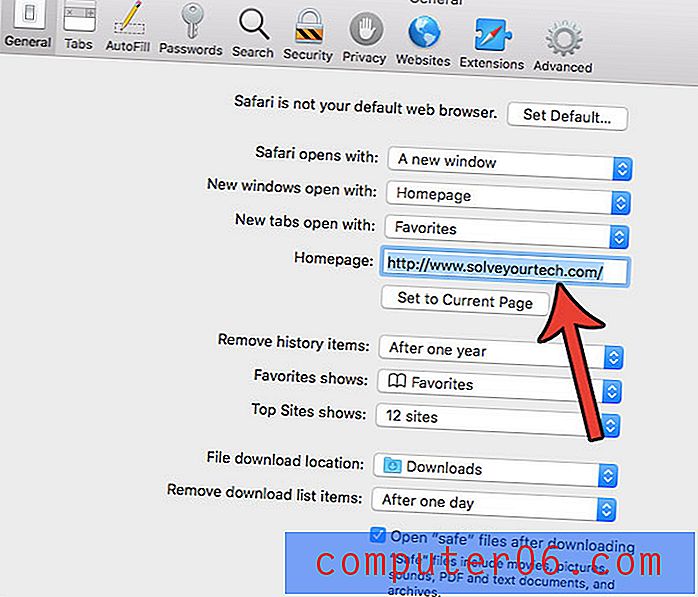
즐겨 찾기 페이지 대신 홈페이지에서 Safari를 열려면, 새 창에서 열기 드롭 다운 메뉴를 클릭 한 다음 홈 페이지 e 옵션을 클릭하십시오.
많은 파일을 다운로드하거나 프로그램을 설치하려고하는데 충분한 공간이 있는지 확실하지 않습니까? MacBook Air에 사용 가능한 저장 공간이 얼마나 있는지 확인하여 무엇을 제거해야하는지 확인하십시오.